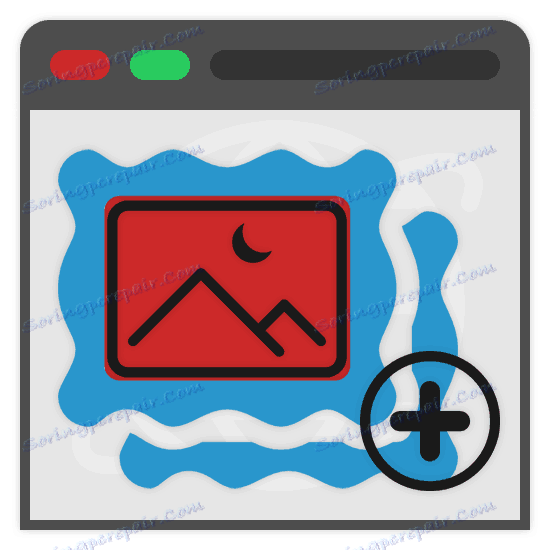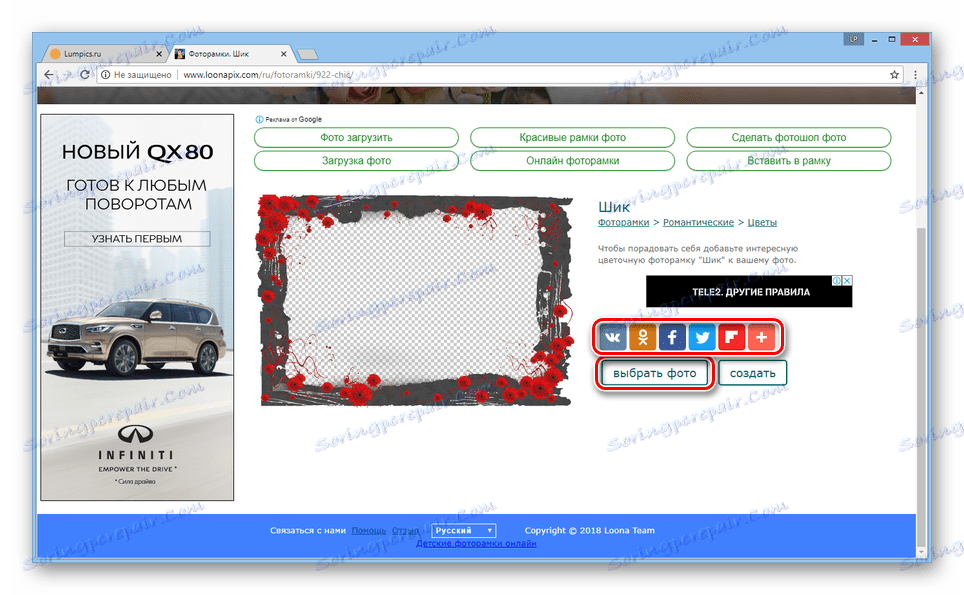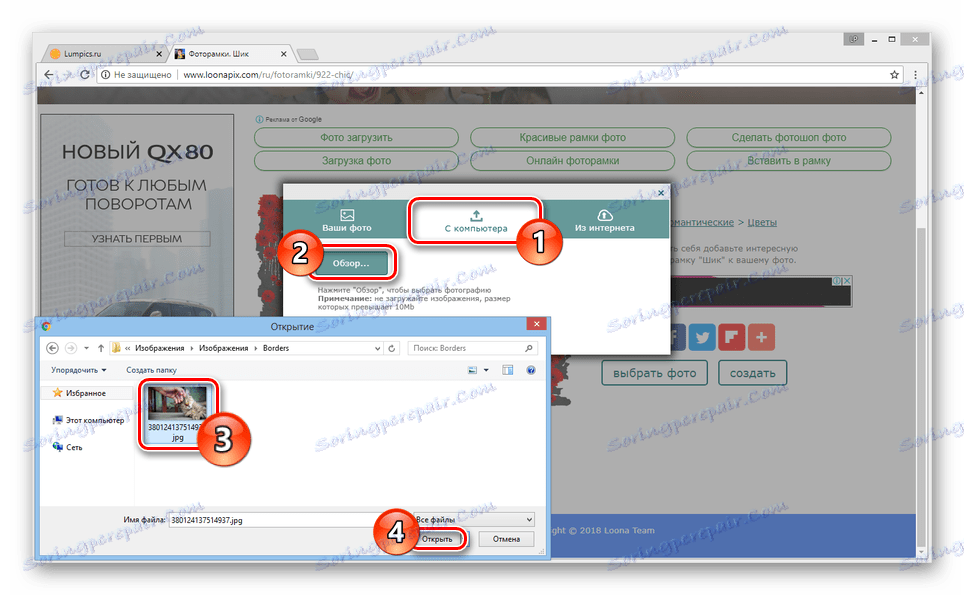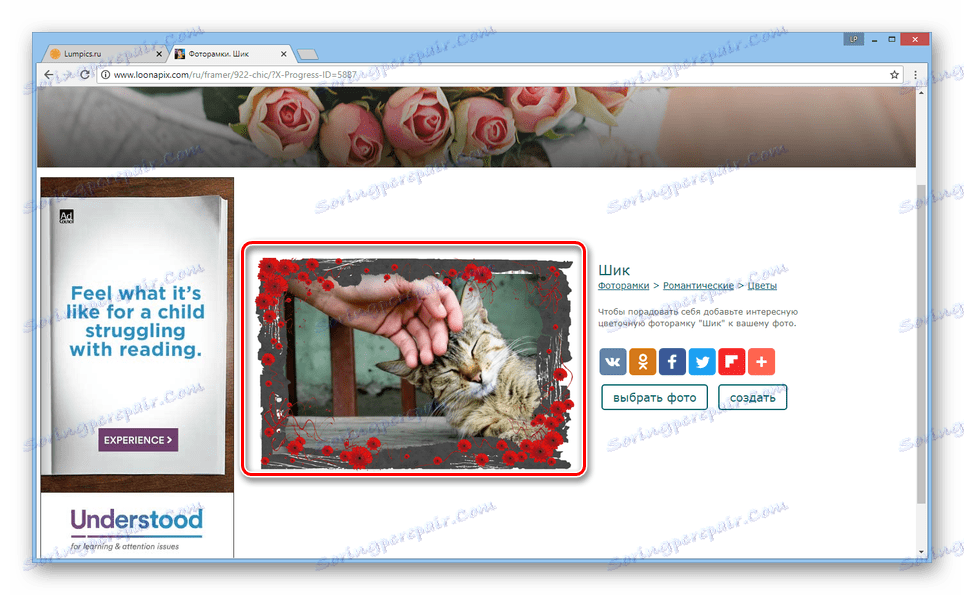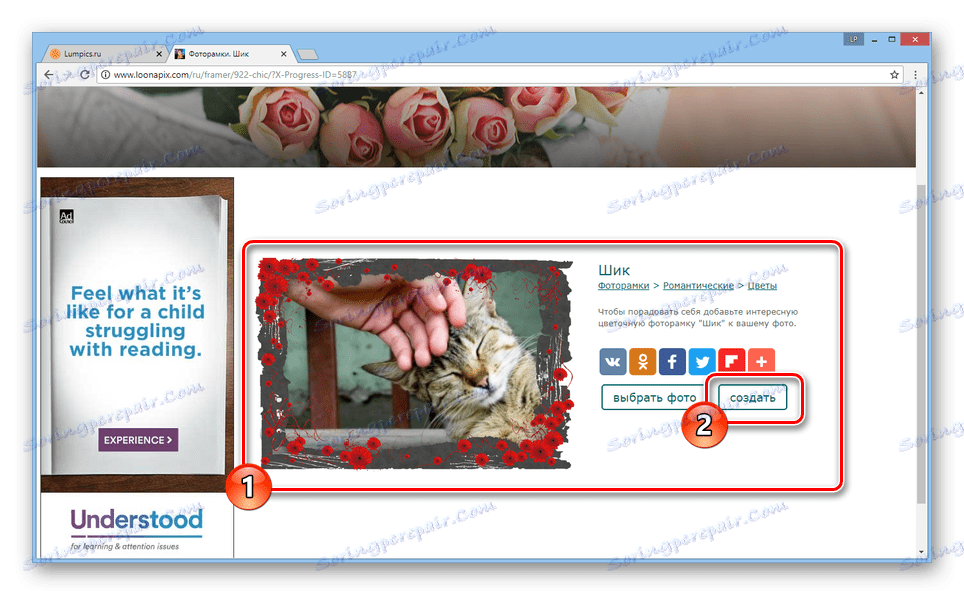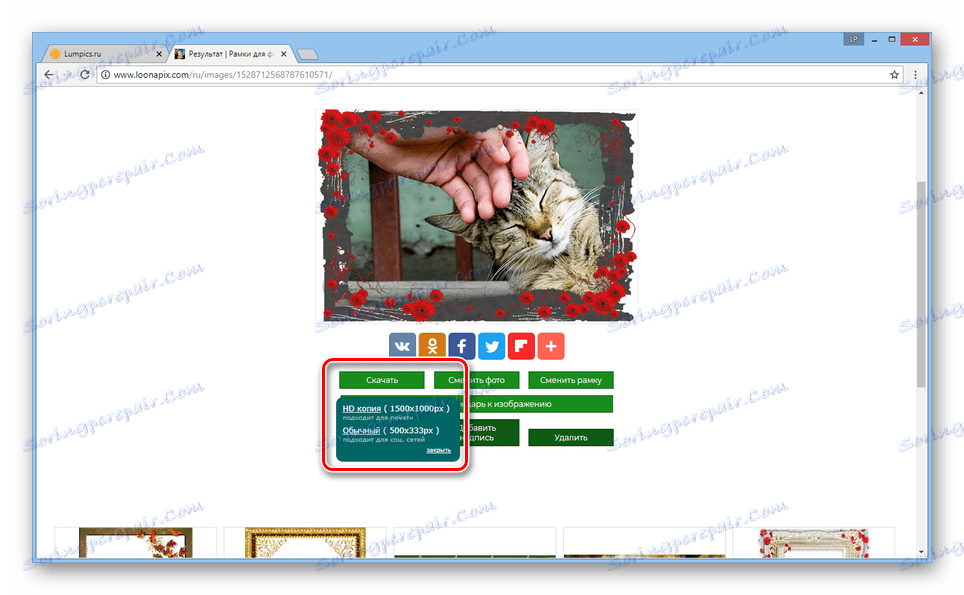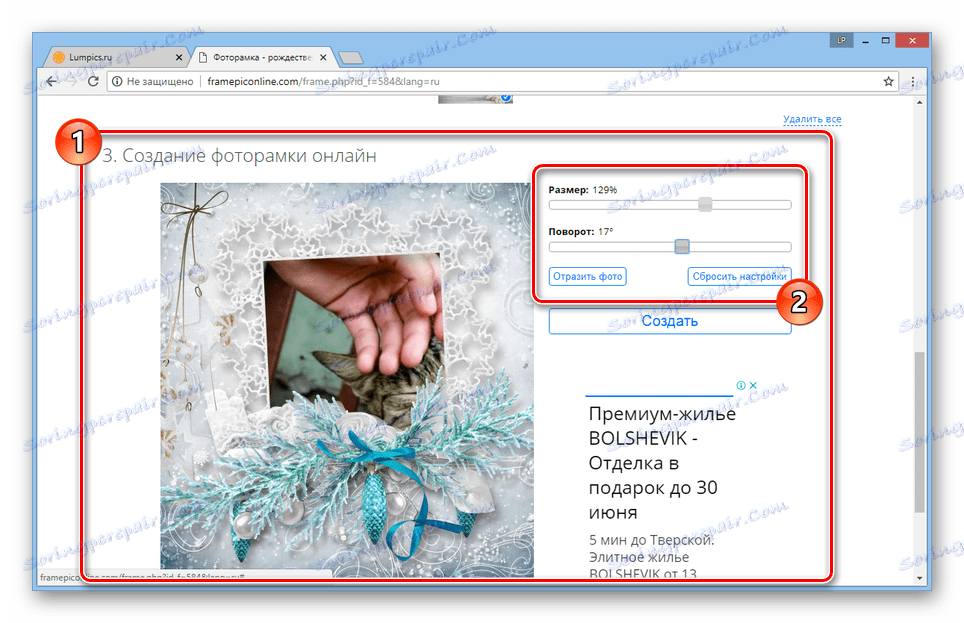Креирање оквира за фотографију на мрежи
Најједноставнији и истовремено згодан начин украшавања било које слике је коришћење оквира. Овај ефекат можете да додате слици помоћу специјалних онлајн услуга које вам омогућавају да користите скупове извора.
Садржај
Додајте оквир за фотографије онлине
У наставку текста ћемо размотрити само две најприкладније онлине услуге које пружају бесплатне услуге за додавање оквира. Међутим, поред тога, ови ефекти се могу додати помоћу стандардног уређивача фотографија у већини друштвених мрежа.
Метод 1: ЛоонаПик
Веб сервис ЛоонаПик вам омогућава да користите широк спектар ефеката за фотографије, укључујући и фото рамове. Поред тога, након стварања коначне варијације слике на њему неће бити досадних водених жигова.
Иди на званичну локацију ЛоонаПик
- У Интернет претраживачу отворите веб локацију помоћу линка коју нам пружите и идите у одељак "Пхото Фрамес" кроз главни мени.
- Помоћу блока "Категорије" изаберите најинтересантнији одељак.
- Скролујте кроз страницу и кликните на оквир који најбоље одговара вашим циљевима.
- На страници која се отвори, кликните на дугме "Изабери фотографију" да бисте отпремили слику са рачунара. Можете и да додате фотографију из друштвених мрежа кликом на једну од одговарајућих икона у истој области.
![Идите на додавање фотографија на сајту ЛоонаПик]()
Онлајн услуга вам омогућава да отпремате слике мање од 10 МБ.
![Процес преузимања слика на локацији ЛоонаПик]()
Након кратког довнлоада, фотографија ће бити додата у претходно изабрани оквир.
![Успјешно је додала фотографију на ЛоонаПик]()
Када казаљку поставите на фотографију добићете малу контролну таблу која вам омогућава да скалирате и флипирате садржај. Такође можете да поставите фотографију држећи левим тастером миша и померањем курсора.
- Када се постигне жељени ефекат, кликните на дугме "Креирај" .
![Прелазак да бисте креирали оквир на страници ЛоонаПик]()
У следећем кораку можете променити креирану слику, додајући додатни елементи дизајна по потреби.
- Поставите курсор на дугме "Довнлоад" и одаберите најповољнији квалитет.
Напомена: Слика се може директно отпремити у друштвену мрежу без чувања на рачунару.
![Идите на снимање фотографија на локацији ЛоонаПик]()
Коначна датотека ће се преузети у ЈПГ формату.
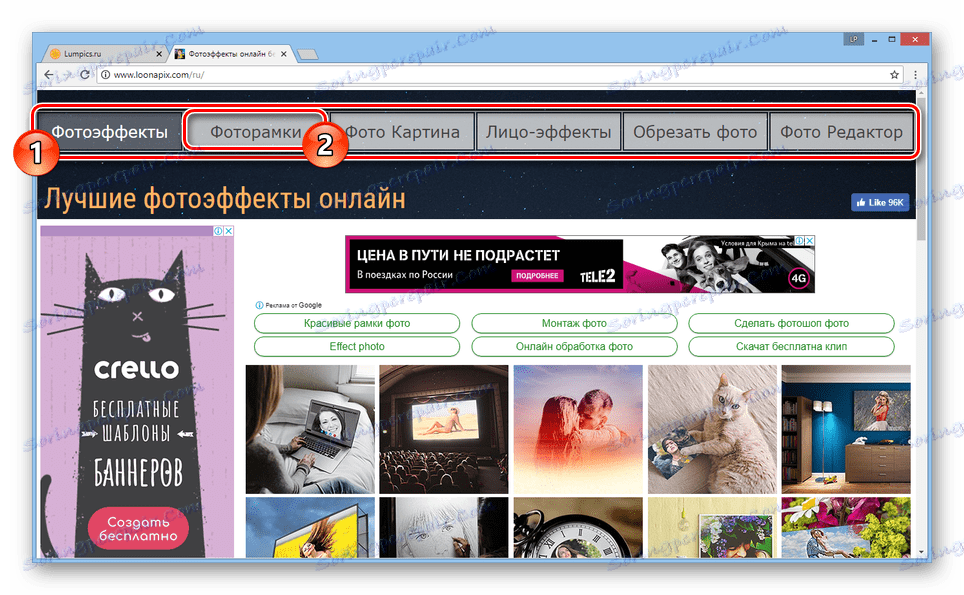
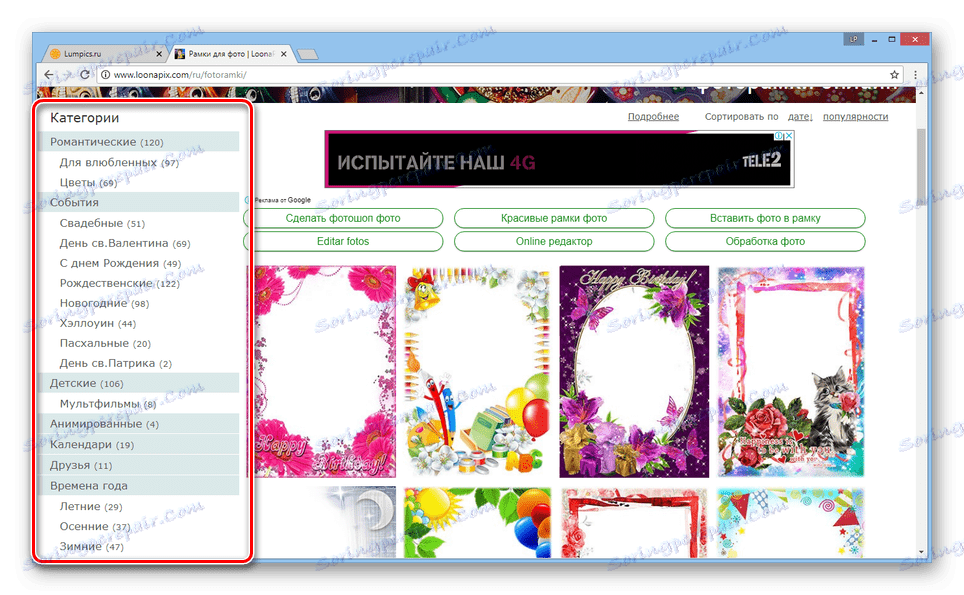
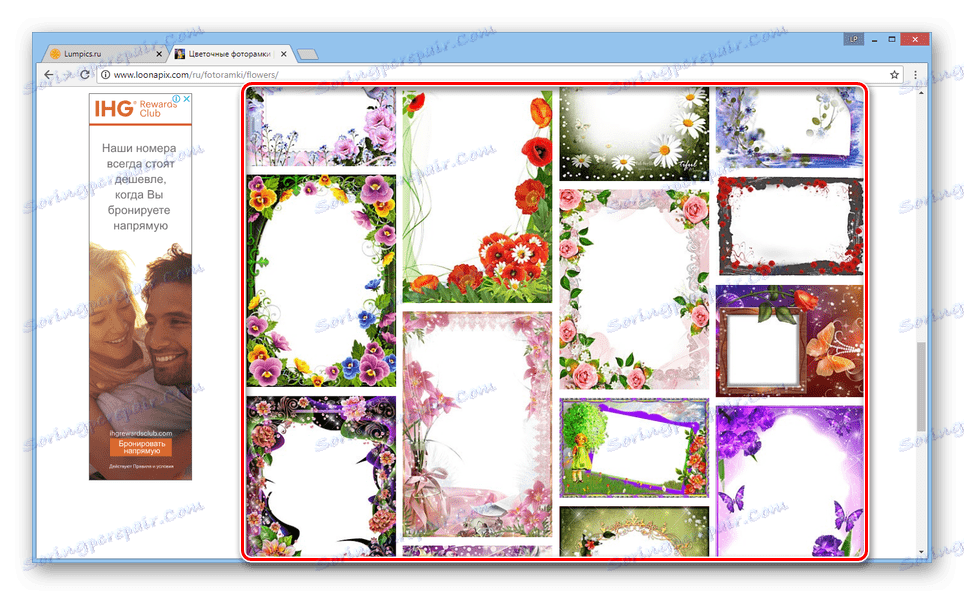

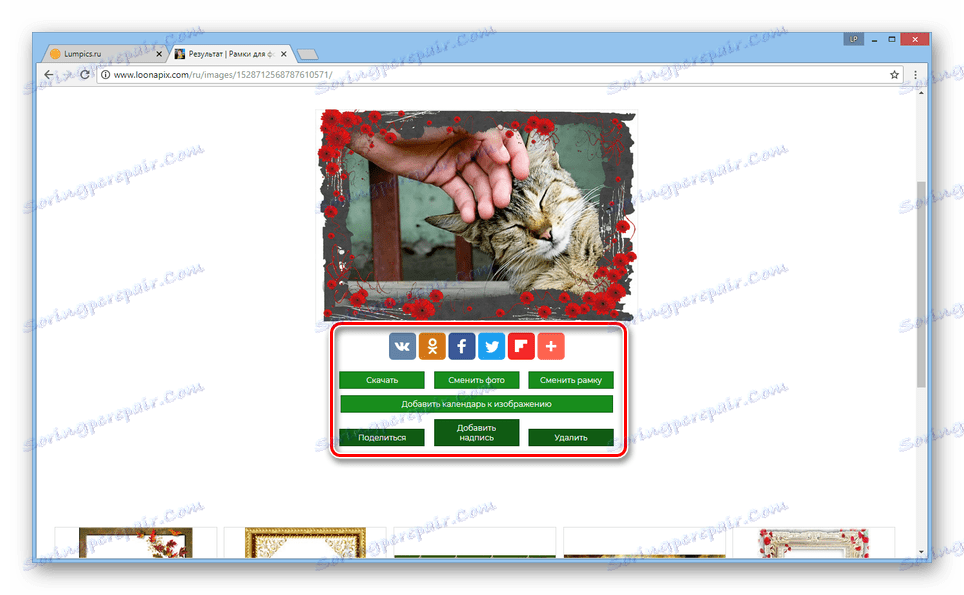

Ако из неког разлога нисте задовољни овом сајту, можете се обратити следећој онлајн услуги.
Метод 2: ФрамеПицОнлине
Ова онлајн услуга пружа нешто већи број извора за креирање оквира од ЛоонаПик-а. Међутим, након додавања ефекта на коначну верзију слике, водени жиг сајта ће бити постављен.
Идите на службену веб страницу ФрамеПицОнлине
- Отворите главну страницу одговарајуће онлине услуге и изаберите једну од приказаних категорија.
- Међу доступним опцијама оквира за фотографије, изаберите ону коју желите.
- Следећи корак је да кликнете на дугме "Уплоад слике" , избором једне или више датотека са вашег рачунара. Такође можете превући датотеке у означено подручје.
- У блоку "Селецтион" кликните на фотографију која ће бити додата у оквир.
- Измените слику у оквиру тако што ћете скроловати кроз страницу до одељка "Креирање фотооквира онлине . "
![Процес уређивања фотографија на сајту ФрамеПицОнлине]()
Фотографија се може поставити држањем левог тастера миша и померањем курсора миша.
- Након завршетка процеса измене, кликните на дугме "Креирај" .
- Кликните на дугме "Преузми у великој величини" да бисте преузели слику на свој рачунар. Поред тога, фотографија се може штампати или поново уредити.
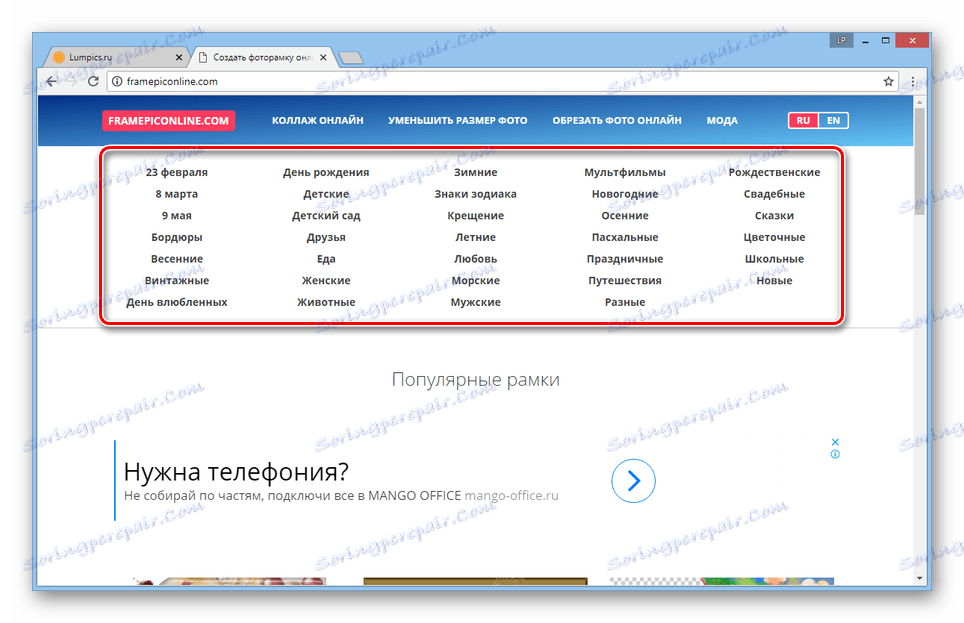
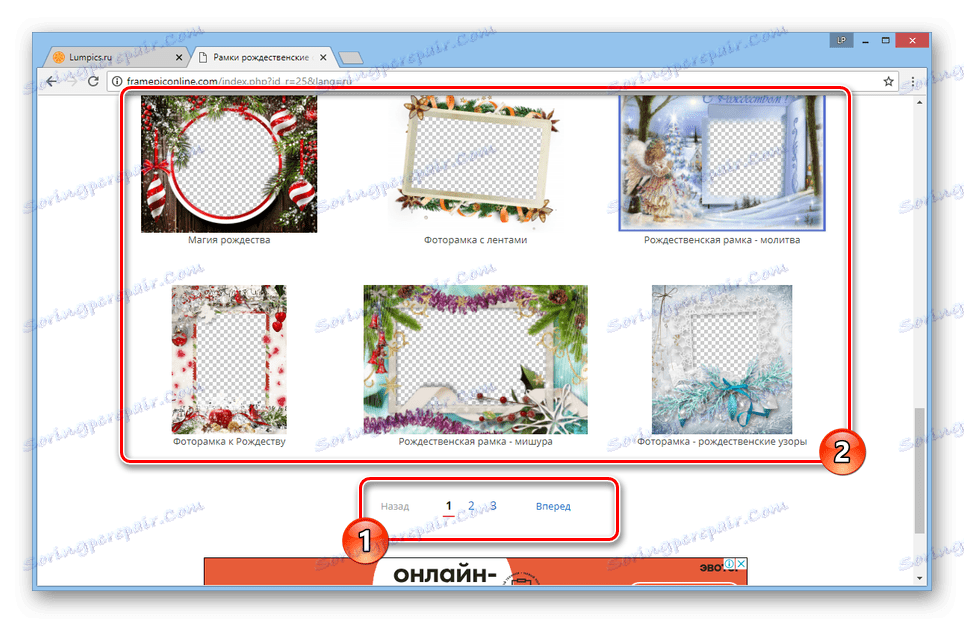
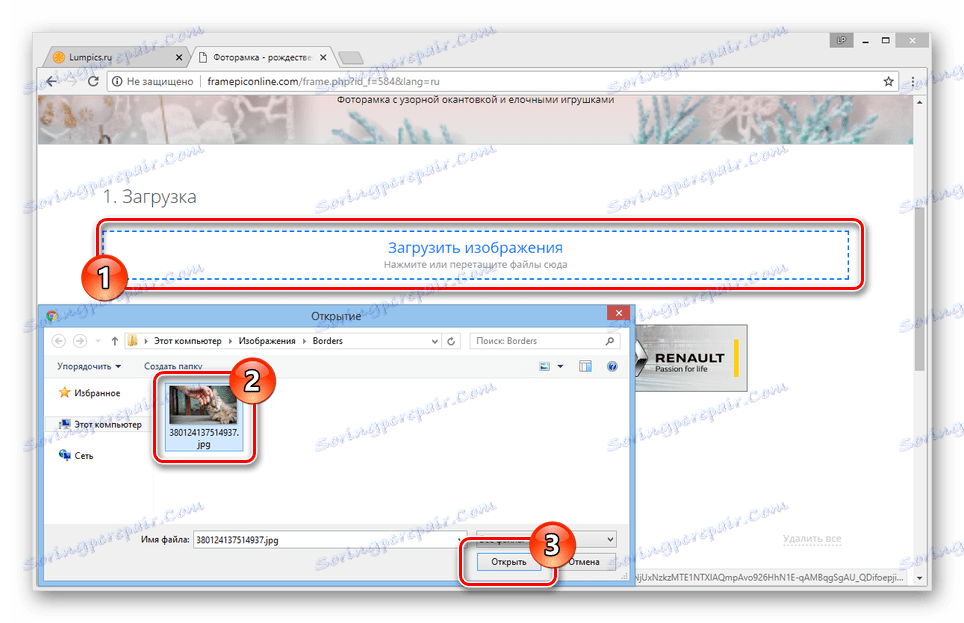
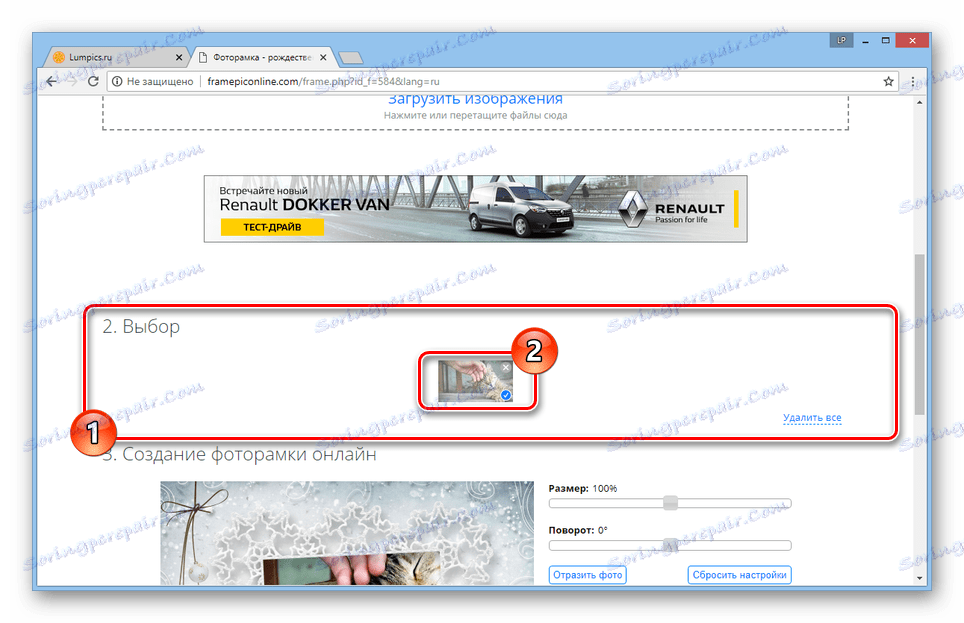
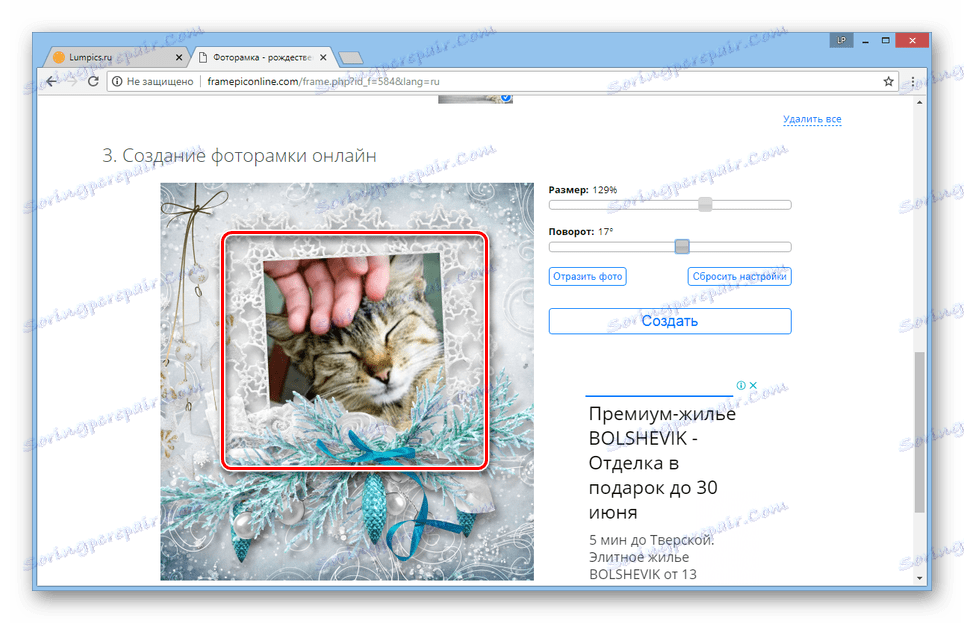
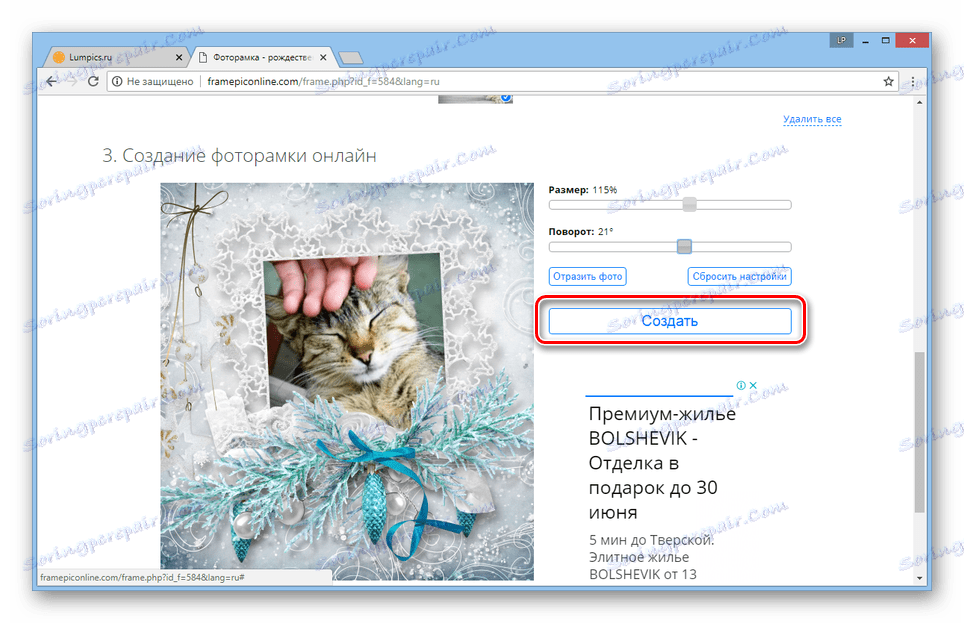
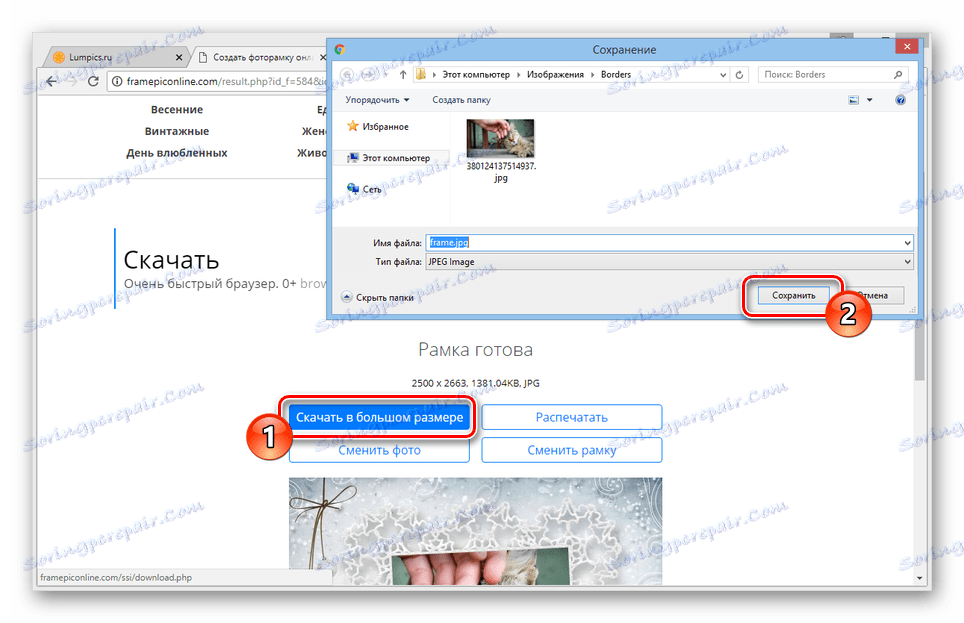
Водени жиг сервиса ће бити постављен на фотографији у доњем левом углу и, ако је потребно, можете га уклонити једним од наших упутстава.
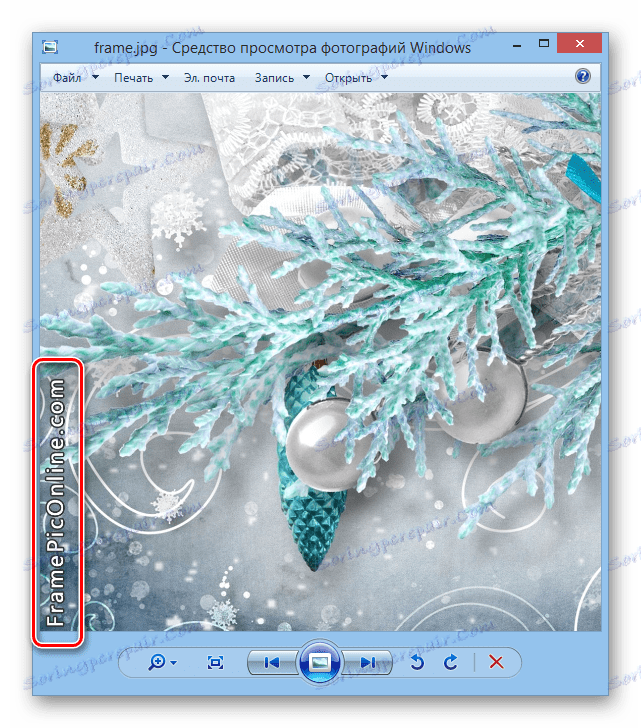
Више детаља: Како уклонити водени жиг у Пхотосхопу
Закључак
Сматране онлине услуге раде одличан посао са задатком стварања оквира за фотографију, чак и узимајући у обзир присуство неких недостатака. Поред тога, када их користите, квалитет слике ће бити сачуван на завршној слици.